Spotify Autoplay : Comment activer ou désactiver la lecture automatique de Spotify
Dans le monde du streaming musical, Spotify est une plateforme de premier plan, réputée pour sa vaste bibliothèque de chansons, de recommandations personnalisées et le tout avec une interface très agréable. Parmi ses nombreuses fonctionnalités figure bien sûr la fonction Autoplay, conçue pour assurer une transition transparente entre les titres, garantissant ainsi une expérience d'écoute continue adaptée aux préférences de chaque utilisateur. Dans cet article, nous allons nous intéresser aux subtilités de Spotify Autoplay, en découvrant aussi comment désactiver/activer l'Autoplay Spotify sur PC bureau ou téléphone mobile.
Partie 1 : Qu'est-ce que la lecture automatique sur Spotify ?
La lecture automatique sur Spotify est une fonctionnalité conçue pour assurer une transition naturelle entre les titres, garantissant ainsi une écoute ininterrompue. Lorsque vous arrivez à la fin d'une chanson, d'un album, d'une liste de lecture ou de la discographie d'un artiste, Spotify met automatiquement en file d'attente des titres similaires ou recommandés adaptés à votre style d'écoute. Cette fonctionnalité à la fois innovante et interactive améliore la façon dont les utilisateurs explorent la musique. Elle apporte également une expérience fluide et immersive sans avoir besoin d'une intervention manuelle répétitive.
- Expérience d'écoute fluide : La lecture automatique élimine le besoin d'intervention manuelle à la fin d'une chanson, assurant une transition fluide vers la piste suivante sans aucune interruption.
- Découverte de la musique : En jouant automatiquement des morceaux similaires ou recommandés, Autoplay fait découvrir aux auditeurs de nouveaux artistes, genres et chansons qu'ils n'auraient peut-être pas découverts autrement. Cela facilite l'exploration musicale et élargit les horizons musicaux de chacun.
- Une écoute en continue : Que vous écoutiez une liste de lecture, un album ou un morceau unique, la lecture automatique vous garantit qu'il y a toujours de la musique, ce qui améliore l'expérience d'écoute globale.
- Pratique et agréable : La lecture automatique élimine la nécessité de sélectionner constamment de nouvelles chansons ou listes de lecture, ce qui permet de s'asseoir, de se détendre et d'apprécier sa musique préférée sans interruption.
Partie 2 : Comment désactiver la lecture automatique sur Spotify Desktop ?
Par défaut, la lecture automatique de Spotify est active. Cela signifie que lorsque la lecture de votre chanson, album ou liste de lecture en cours se termine, Spotify commence automatiquement à jouer un titre recommandé. Si certains utilisateurs trouvent cela pratique, d'autres peuvent ne pas apprécier cette fonctionnalité. Heureusement, vous pouvez facilement activer ou désactiver la lecture automatique sur votre bureau, selon vos préférences.
1.Ouvrez l'application Spotify sur votre ordinateur et connectez-vous à votre compte.
2.Repérez la flèche vers le bas à côté de votre nom d'utilisateur dans le coin supérieur droit de l'interface. Cliquez dessus et sélectionnez " Paramètres " dans le menu déroulant.

3.Faites défiler la liste des paramètres jusqu'à trouver la section " Autoplay ".

4.Pour activer la lecture automatique, cliquez sur le bouton à côté de " Autoplay ", Il deviendra ensuite vert.
5.Si vous souhaitez désactiver la fonction Autoplay, cliquez simplement sur le même bouton pour le rendre gris.
Partie 3 : Comment désactiver Spotify Autoplay sur les appareils mobiles ?
Le réglage des paramètres de lecture automatique sur votre appareil mobile suit un processus similaire à celui de l'application de bureau. Voici comment activer ou désactiver la lecture automatique sur votre téléphone mobile.
1.Ouvrez l'application Spotify sur votre appareil mobile et appuyez sur la rubrique Accueil en bas de l'interface.
2.Touchez l'icône en symbole d'engrenage dans le coin supérieur droit pour accéder aux Paramètres.
3.Défilez vers le bas et trouvez l'option " Lecture automatique " dans la section Lecture. Appuyez sur le bouton situé à côté pour activer (en vert) ou désactiver (en gris) la lecture automatique.

Partie 4 : Comment réparer la lecture automatique de Spotify qui ne fonctionne pas ?
Même si la fonction Autoplay de Spotify est conçue pour recommander intuitivement des titres en fonction des préférences des utilisateurs, elle peut parfois rencontrer des problèmes qui l'empêchent de fonctionner efficacement. De nombreux utilisateurs Spotify se sont plaints que la fonction Autoplay ne fonctionne pas comme prévu. Et, bien que Spotify travaille toujours à résoudre ce problème, cela et toujours une gêne pour les personnes concernées. Cependant, il existe plusieurs mesures que vous pouvez prendre pour essayer de résoudre le problème vous-même.
Solution 1 : Vider le cache de l'application
Vider le cache de l'application Spotify permet très souvent de résoudre les problèmes liés à la fonction Autoplay. Voici comment s'y prendre sur différents appareils :
Windows ou Mac:
1.Ouvrez l'application Spotify et cliquez sur l'icône Profil dans le coin supérieur droit.
2.Sélectionnez " Paramètres ", puis faites défiler jusqu'à " Stockage " et cliquez sur " Cache ". Juste à côté, vous verrez une option pour " Vider le cache ".

3.Cliquez dessus et confirmez votre choix.
iOS/iPadOS:
1.Ouvrez l'application Spotify et touchez l'icône en symbole d'engrenage dans le coin supérieur droit pour accéder aux paramètres.
2.Déroulez jusqu'à " Stockage " et appuyez sur " Cache ". Cliquez ensuite sur " Vider le cache ".
Android:
1.Ouvrez l'application Paramètres sur votre appareil et allez jusqu'à la section " Apps " ou " Gestionnaire d'applications ".

2.Défilez vers le bas pour trouver " Spotify " et sélectionnez-le. Parmi les options, vous en trouverez une qui permet de vider le cache. Touchez-la pour continuer.
Solution 2 : Déconnectez-vous et reconnectez-vous à Spotify
Se déconnecter puis se reconnecter à son compte Spotify permet de rafraîchir votre session et éventuellement résoudre les problèmes liés à la lecture automatique. Voici comment faire :
Windows ou Mac:
1.Cliquez sur l'icône Profil dans le coin supérieur droit de l'application Spotify et sélectionnez " Déconnexion ".
2.Rouvrez l'application et reconnectez-vous avec vos identifiants.
Android ou iOS/iPadOS:
1.Tapez sur l'icône engrenage dans le coin supérieur droit pour accéder à Paramètres.
2.Défilez vers le bas et appuyez sur " Déconnexion ". Une fois déconnecté, rouvrez l'application et connectez-vous à nouveau.
Solution 3 : Désactivez le mode faible consommation
Le mode faible consommation des appareils mobiles peut limiter les activités en arrière-plan et réduire la consommation d'énergie, ce qui peut affecter la capacité de Spotify à fonctionner et à faire fonctionner la lecture continue. Si vous avez activé le mode basse consommation de votre téléphone, essayez de le désactiver pour voir si cela résout le problème de lecture automatique.
iOS ou iPadOS:
1.Ouvrez l'application Paramètres et allez en basjusqu'à " Batterie ".
2.Appuyez sur l'interrupteur situé à côté de " Mode faible consommation " pour le désactiver.

Android:
1.Ouvrez l'application Paramètres et allez dans la section " Batterie " ou " Batterie et gestion d'énergie ".
2.Recherchez le paramètre qui s'appelle " Mode faible consommation ", " Économiseur de batterie ", ou une terminologie similaire, et désactivez-la.

Solution 4 : Désactiver le rafraîchissement de l'application en arrière-plan (pour les appareils iOS/iPadOS uniquement)
L'actualisation des applications en arrière-plan est une fonctionnalité disponible sur l'iPhone et l'iPad qui permet aux applications de mettre à jour leur contenu en arrière-plan, même lorsque vous ne les utilisez pas. Spotify intègre aussi ce système. Si vous avez activé l'actualisation des applications en arrière-plan sur votre appareil iOS ou iPadOS et que vous rencontrez des problèmes avec la fonctionnalité de lecture automatique sur Spotify, vous pouvez essayer de désactiver cette actualisation pour l'appli Spotify.
1.Ouvrez l'application Paramètres sur votre appareil iOS ou iPadOS. Faites défiler vers le bas et appuyez sur " Général ".
2.Dans les réglages " Général ", faites défiler vers le bas et sélectionnez " Actualisation de l'application en arrière-plan ".
3.Vous pouvez choisir de désactiver l'actualisation en arrière-plan pour toutes les applications ou uniquement pour Spotify. Pour le désactiver complètement, appuyez sur le bouton " Actualisation de l'application en arrière-plan " et réglez-le sur " Off ".
4.Pour le désactiver spécifiquement pour Spotify, faites défiler vers le bas jusqu'à l'entrée de l'application Spotify et basculez l'interrupteur sur " Désactivé ".

Veuillez noter que la désactivation de l'actualisation des applications en arrière-plan peut affecter les performances et les fonctionnalités de certaines applications, car elles ne pourront pas se mettre à jour. Par conséquent, avant de désactiver cette fonctionnalité, assurez-vous d'en comprendre les implications et modifiez les paramètres en fonction de ce que cela implique.
En suivant toutes ces étapes, vous pouvez maintenant résoudre le problème de la lecture automatique sur Spotify. Si le problème persiste, il faudra certainement vérifier les mises à jour de l'application Spotify ou contacter l'équipe d'assistance de Spotify pour obtenir de l'aide.
Questions fréquentes sur la lecture automatique Spotify
Q1. Comment est-ce que je peux voir les chansons en lecture automatique sur Spotify ?
R1. Les chansons en lecture automatique se trouvent dans la file d'attente de l'application, et sont accessibles via les commandes de lecture ou en tapant sur l'option " File d'attente.
Q2. Est-il possible d'activer la fonction Autoplay ou lecture automatique dans une voiture?
R2. Oui, la lecture automatique peut être activée dans une voiture en connectant votre appareil mobile au système audio de la voiture et en vous assurant que la lecture automatique est activée dans les paramètres de l'application Spotify.
Q3. Est-ce que je peux désactiver la lecture automatique des podcasts Spotify ?
R3. Absolument, les paramètres de la lecture automatique peuvent être personnalisés pour les podcasts en désactivant l'option de lecture automatique dans les paramètres de l'application Spotify.
Q4. Les chansons en lecture automatique sont-elles disponibles pour une écoute hors ligne ?
R4. Les chansons en lecture automatique sont diffusées à partir des serveurs de Spotify et nécessitent une connexion Internet. Cependant,il est possible de télécharger des chansons pour les écouter hors ligne en les enregistrant dans votre bibliothèque ou listes de lecture.
Conclusion
En résumé, la lecture automatique Spotify est une fonctionnalité très intéressante qui améliore l'expérience de musique en streaming en assurant une transition transparente entre les titres et surtout en faisant découvrir de nouvelles musiques aux auditeurs. Que vous soyez un mélomane cherchant à découvrir de nouveaux artistes ou un passionné de musique à la recherche d'un plaisir maximum, la lecture automatique vous apporte commodité, découverte et des recommandations personnalisées adaptées à vos goûts.

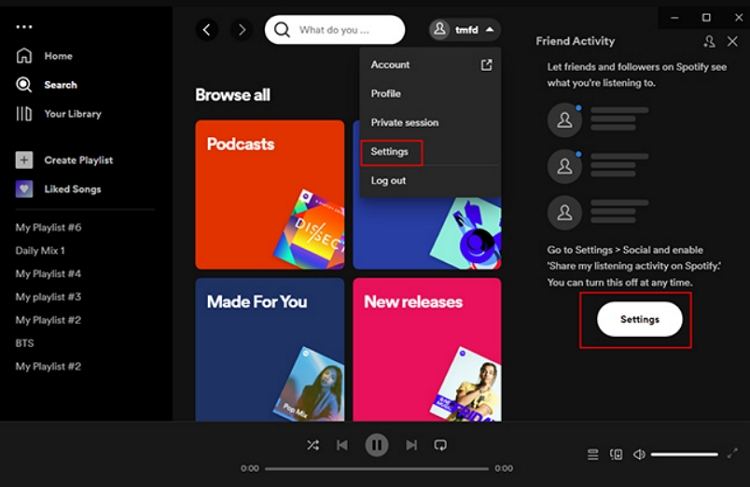
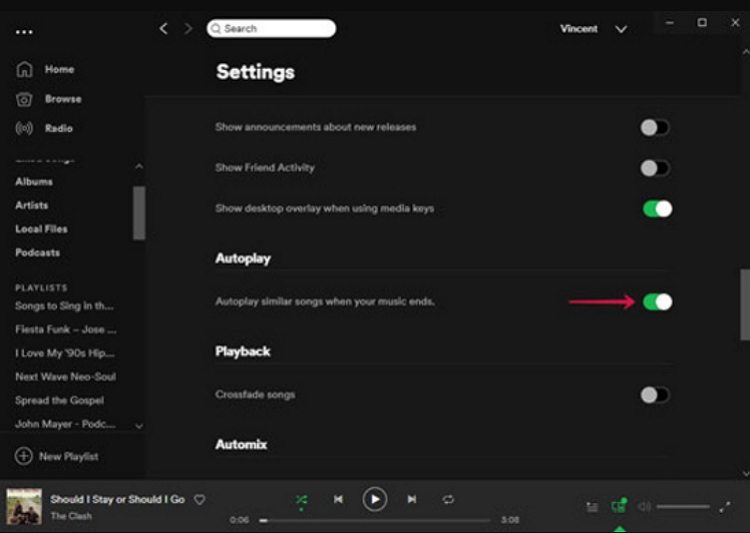
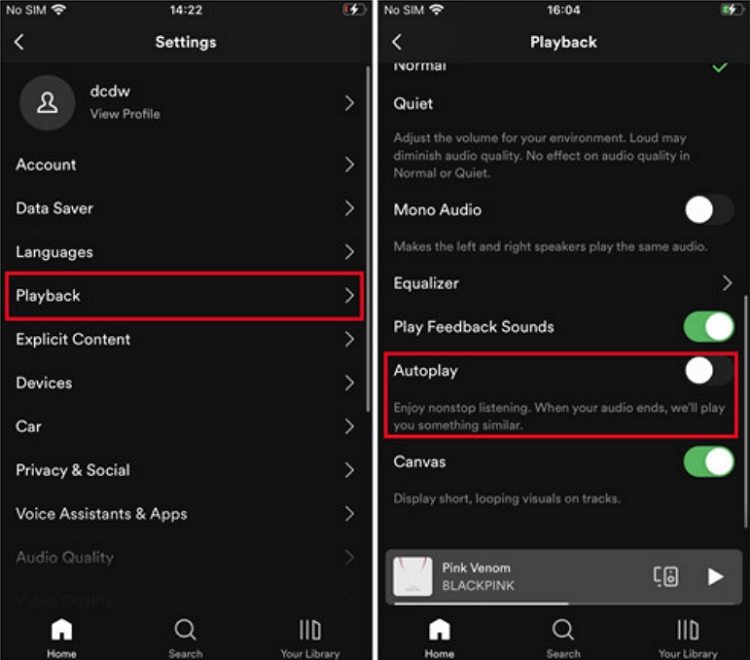
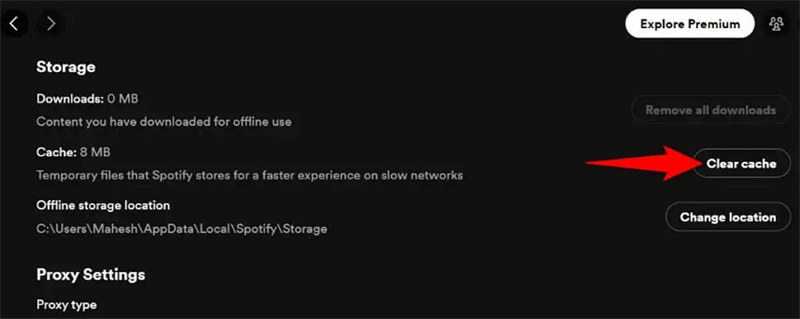
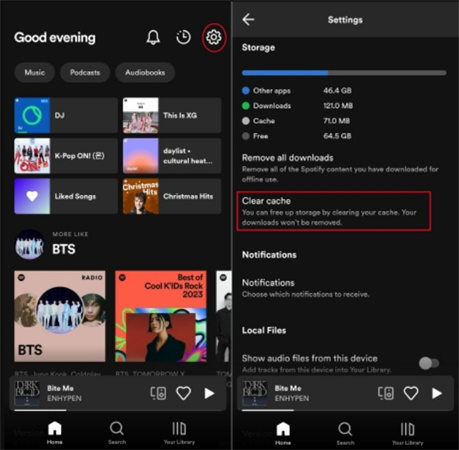
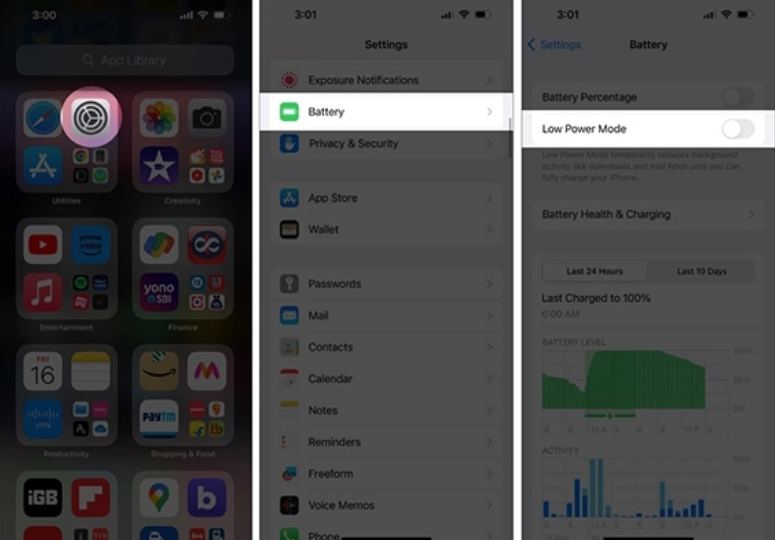
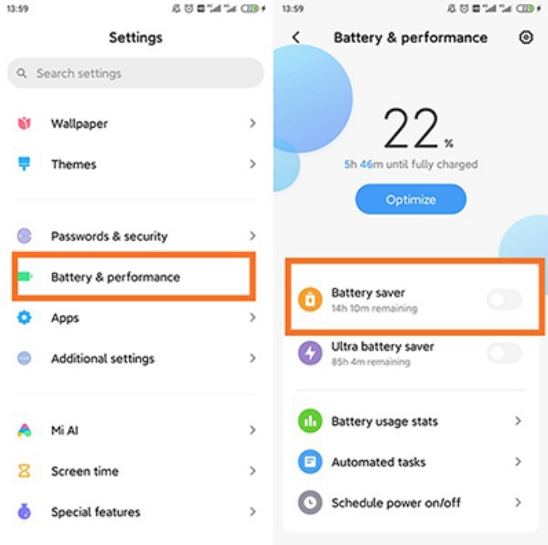
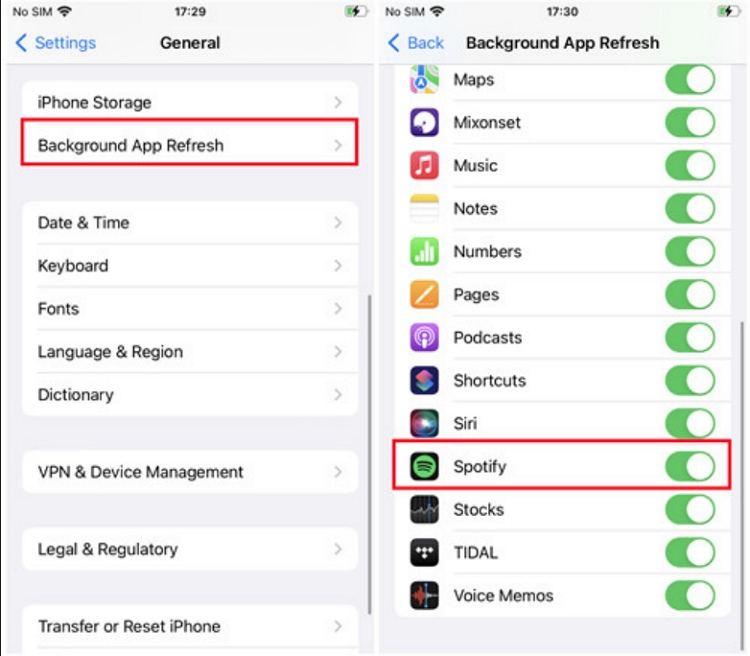





 HitPaw VoicePea
HitPaw VoicePea HitPaw VikPea
HitPaw VikPea HitPaw Suppression Filigrane
HitPaw Suppression Filigrane

Partager cet article :
Donnez une note du produit :
Clément Poulain
Auteur en chef
Je travaille en freelance depuis plus de 7 ans. Cela m'impressionne toujours quand je trouve de nouvelles choses et les dernières connaissances. Je pense que la vie est illimitée mais je ne connais pas de limites.
Voir tous les articlesLaissez un avis
Donnez votre avis pour les articles HitPaw